系统
- 综合
发布日期:2014-05-05 作者:小虾工作室 来源:http://www.winxpsp3.com
免费wiFi上网,这是猫哈免费wiFi最为核心的功能,笔记本win7系统开启猫哈免费wiFi以后,有时候会因为有事要离开电脑一段时间,电脑会自动进入休眠状态,这时候wiFi信号也断开了,无法使用,又需要开启电脑重头启动猫哈wiFi。碰到win7系统进入休眠后猫哈免费wiFi会自动断开的问题,有什么好的办法可以处理呢?阅读下文,一起来看看处理步骤。
具体办法如下:
1、开启猫哈免费wiFi,手机连接wiFi信号后能正常上网;
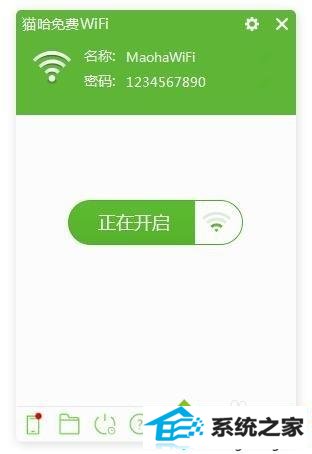
2、离开电脑一段时间后,电脑自动进入休眠或者睡眠状态了,MaohawiFi会自动断开无法使用;
3、打开“设置”按钮,在基本设置里面把“开启wifi时允许系统休眠”的勾选去掉;
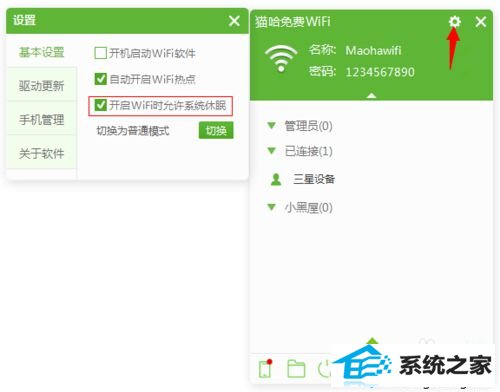
4、打开“控制面板”,选中“电源选项”,打开“更改计算机睡眠时间”,将睡眠模式选中为从不,否则在设置的规定的睡眠时间后,电脑就会进入休眠状态,进入休眠状态电脑是会断网的。
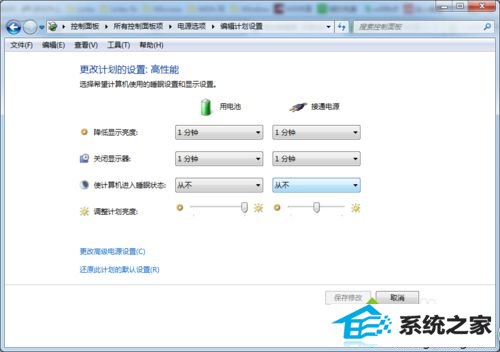
三个步骤轻松处理win7系统进入休眠后猫哈免费wiFi会自动断开的问题,只要设置一下休眠状态,问题很快就得到处理了。